当您将一个目录加载为网站时,将会出现以下对话框,问您要选择什么样的浏览器来浏览网站:
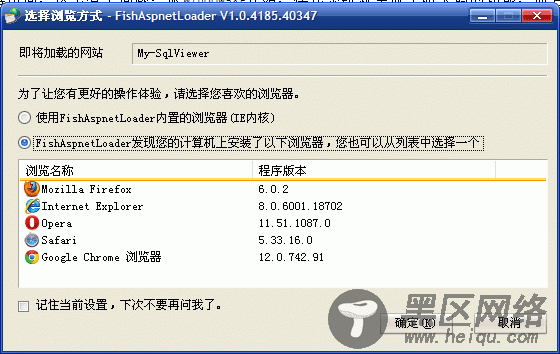
注意了,下面还有一个小勾勾,有时也很方便哦。
即使您当时选择了一个浏览器,后面想更换浏览器,也很简单。看下图:
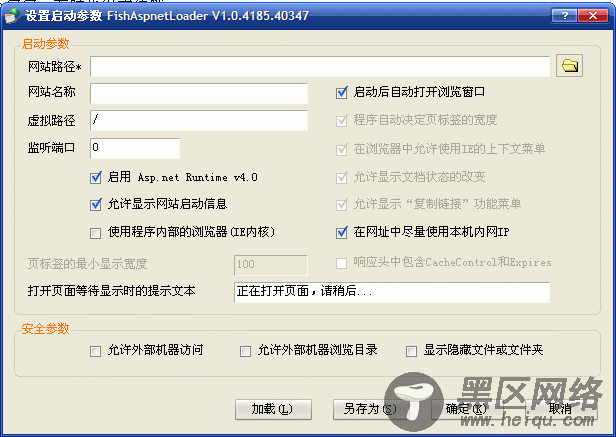
用文字描述就是:右击系统托盘图标,点击【选择浏览器】菜单。此时将出现以下对话框:
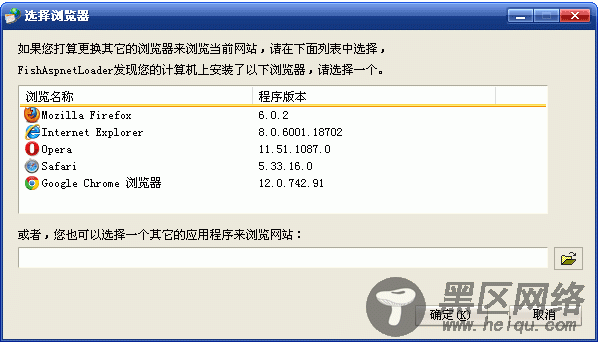
仍然可以让您选择其它的浏览器。我装了5种浏览器,你装了几种呢?
内置多标签浏览器支持
我的这个小工具,它内置一个多标签的浏览器(IE内核),哪怕您的机器上只安装了IE6,仍然可以享受多标签的功能。而且切换有二种方式哦:
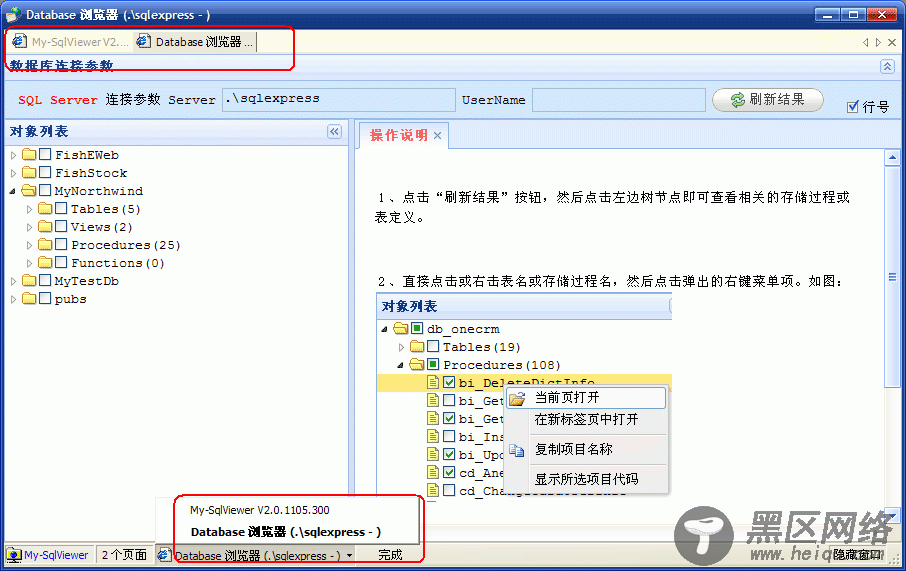
注意:点击窗口右上角的关闭按钮,程序并没有完全退出。要退出程序请右击拖盘图标,并点击【退出】菜单。
而且对于在内置浏览器的工作模式时,还可以右击任务栏,直接退出程序。如下图(好像不支持Win7):

启动参数及配置文件
我的这个小工具,为了能提供一些人性化的支持,可以在启动时设置一些启动参数。此时需要从Windows开始菜单中启动它,此时的启动界面如下:
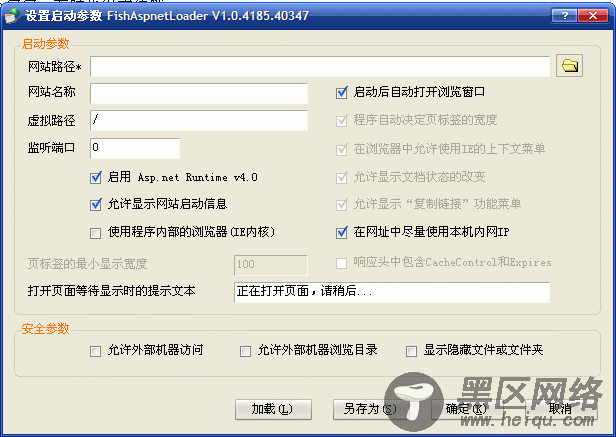
注意哦:当您设置好相关的启动参数后,可以将它保存起来,对话框上面有个【另存为】按钮,此时程序将会把这些参数保存为一个siteconfig文件。
一个siteconfig文件可以保存一个网站在启动时FishAspnetLoader所需的配置参数。
为了方便操作,您可以将经常浏览的网站或目录的配置参数保存到一个siteconfig文件中。
当您在资源管理器的文件夹上右击菜单或从命令行传递一个目录时,
FishAspnetLoader会在安装目录中查找是否存在关于这个目录的配置,
如果没有,则继续查找目标目录下有没有相关的配置文件,
如果没有,还会查找【我的文档】目录有没有相关的配置文件。
如果发现有相关的配置文件,则读取那个配置文件。
当您从“开始菜单”中启动FishAspnetLoader时,程序会显示“设置启动参数”对话框。
如果您只是固定的浏览一个目录或本机网站,则可以将当前设置保存为一个名为:default.siteconfig的文件。
或者,如果是将网站“当成工具”来发布,也可以事先准备好这个文件。那么以后将不会出现这个对话框。
当您从“资源管理器”的右键菜单或命令行传递一个目录路径时,且在没有找到有关这个目录的配置时,
FishAspnetLoader会查看那个目录下是否存在web.config ,如果存在这个文件,则加载Asp.net Runtime,否则不加载,以加快启动速度。
如果这种判断方式对于某个目录不适用时,请从“开始菜单”中启动FishAspnetLoader,并为这个目录创建一个siteconfig文件以指定合适的参数。
启动配置文件,是为了让您能更好定制程序运行行为而设计的,我特别提供一些参数,可以让网站在内置的浏览器更好地伪装成普通桌面程序。
